Cách nhập tệp và tài liệu trong Joomla để xây dựng website tải xuống số
Nhập tệp và tài liệu trong Joomla là một công cụ thực sự hữu ích khi bạn muốn xây dựng một website tải xuống số duy nhất hoặc nhiều websites tải xuống vì bạn có thể, ví dụ, xây dựng chúng thành một trang web phát triển rồi đẩy chúng lên trang web trực tiếp sau khi thử nghiệm hoặc cũng có thể sao chép các tệp giữa nhiều trang web của bạn theo các bước dễ dàng và chúng ta sẽ xem cách thực hiện trên Joomla bằng Dropfiles!
Trong bài viết này, chúng ta sẽ xem Dropfiles giúp quá trình nhập/xuất này trở nên dễ dàng như thế nào, cho phép chúng ta nhập tệp trực tiếp từ máy chủ và cũng có thể xuất/nhập các tệp này giữa các trang Joomla khác nhau.
Mục lục
Quản trị viên web, đơn giản hóa việc cộng tác tệp cho websites của khách hàng với Dropfiles.
Trao quyền cho khách hàng để chia sẻ và cộng tác một cách an toàn trên các tệp, tăng năng suất và hợp lý hóa quy trình làm việc của dự án.
Có được lợi thế cạnh tranh ngay bây giờ!
Nhập tệp từ máy chủ của bạn vào danh mục tệp có thể tải xuống Joomla của bạn
Trước hết, chúng ta sẽ xem cách nhập tệp trực tiếp từ máy chủ vào danh mục của mình, thực sự hữu ích khi chúng ta có một thư mục trong máy chủ nơi chúng tôi hoặc nhóm của chúng tôi tải tệp lên để cung cấp chúng dưới dạng tải xuống, chúng tôi sẽ có thể giữ mọi thứ theo thứ tự và sẽ có thể dễ dàng tìm thấy nó trong máy chủ của chúng tôi.
Để thực hiện điều này, chúng ta cần cài đặt Dropfiles trên trang Joomla của mình để có thể làm theo hướng dẫn này.
Trước hết, chúng ta cần một thư mục chứa các tệp có sẵn trên máy chủ của mình, trong ví dụ này, chúng ta có một thư mục có tên Tải xuống nhưng nó có thể là bất kỳ thư mục nào.
Bây giờ chúng ta có thể vào Joomla Administrator, sau đó vào Components > Dropfiles > Settings > Import > Server Folder .
Trên trang này, các tùy chọn nhập từ máy chủ sẽ xuất hiện với tùy chọn chọn một hoặc nhiều thư mục và chúng tôi cũng có thể điều hướng giữa các thư mục con để chỉ chọn những gì chúng tôi muốn làm, vì vậy tất cả những gì chúng tôi cần làm là chọn thư mục và nhấp vào trên Thư mục Nhập .
Một phương thức sẽ xuất hiện cho phép chúng tôi tạo danh mục mới này làm danh mục chính hoặc dưới dạng danh mục con của danh mục khác, chúng tôi cũng có thể nhập hoặc không nhập các thư mục con của các thư mục đã chọn, sau khi chọn điều này, tất cả những gì chúng tôi cần làm là nhấp vào NHẬP KHẨU .
Và thế là xong! Phép thuật đã hoàn tất, thư mục chứa các tệp bên trong sẽ có sẵn trong Dropfiles , sẵn sàng để xuất bản và bạn có thể xác nhận bằng cách vào Components > Dropfiles > File Manager .
Bây giờ chúng ta đã biết việc nhập tệp từ máy chủ của mình dễ dàng như thế nào, hãy kiểm tra cách xuất/nhập tệp sang một trang web khác.
Chia sẻ tệp giữa các trang web Joomla bằng tùy chọn nhập/xuất từ Dropfiles
Với tùy chọn nhập/xuất do Dropfilescung cấp, chúng ta có thể chia sẻ các tệp giữa các trang Joomla hoặc thậm chí nhập tệp hoặc cấu trúc danh mục từ trang phát triển vào trang web trực tiếp của mình để đảm bảo chúng hoạt động và trông chính xác chỉ với vài cú nhấp chuột!
Điều quan trọng cần lưu ý là Dropfiles là cần thiết để nhập/xuất tệp từ trang web này sang trang web khác.
Hãy bắt đầu với quy trình này! Để thực hiện, hãy vào Components > Dropfiles > Settings > Import > Import/export .
Trước hết, chúng ta nên truy cập trang web nơi chúng tôi sẽ xuất tệp và trên trang này, sau khi truy cập trang này, chúng tôi nên xác nhận xem chúng tôi muốn xuất tất cả các danh mục có tệp hay không, chỉ cấu trúc danh mục hoặc nếu chúng tôi muốn để chọn một tập hợp danh mục cụ thể với các tệp.
Nếu chúng ta chọn lựa chọn danh mục cụ thể với các tệp, chúng ta sẽ có thể thấy chọn danh mục .
Nhấp vào nút tis sẽ mở một phương thức với các danh mục có sẵn trong trình quản lý tệp, chúng tôi có thể kiểm tra các danh mục cũng như danh mục phụ và chọn những danh mục mà chúng tôi muốn xuất.
Khi các danh mục được chọn, hãy nhấp vào LƯU và sau đó nhấp vào Chạy Xuất .
Một tệp XML sẽ được tải xuống mà chúng tôi có thể sử dụng để nhập lựa chọn của mình sang một trang web khác.
Bây giờ với Nhập , cũng dễ như quy trình Xuất, chúng ta chỉ cần vào cùng trang mà chúng ta đã vào trước đó trong Thành phần > Dropfiles > Cài đặt > Nhập > Nhập/Xuất và tìm tùy chọn nhập.
Khác với tùy chọn xuất, chúng tôi chỉ có thể chọn nếu chúng tôi chỉ muốn nhập cấu trúc danh mục hoặc bao gồm các tệp bằng cách sử dụng hộp kiểm, trong trường hợp này, chúng tôi sẽ bỏ chọn nó để nhập mọi thứ và cuối cùng nhấp vào Chọn tệp thao tác này sẽ mở trình thám hiểm tệp PC của chúng tôi để chúng tôi có thể tìm thấy tệp XML mà chúng tôi đã xuất trước đó.
Sau khi chọn nó và nhấp vào Tải lên , chúng tôi sẽ có thể nhấp vào Chạy Nhập để chọn nơi chúng tôi muốn nhập danh mục và tệp.
Cuối cùng, nhấp vào NHẬP và quá trình sẽ bắt đầu và tùy thuộc vào số lượng danh mục và tệp, quá trình sẽ gần như ngay lập tức.
Như thể đó là phép thuật, các tệp/danh mục sẽ được nhập hoàn toàn và sẵn sàng sử dụng! Như chúng ta có thể thấy chỉ với một vài bước đơn giản, thật tuyệt vời! Phải không? :)
Kêu gọi tất cả các quản trị viên web!
websites khách hàng của bạn với Dropfiles . Dễ dàng tải lên, phân loại và chia sẻ tệp, mang đến cho khách hàng một cách quản lý tài liệu thân thiện và hiệu quả.
Nâng cấp dịch vụ thiết kế web của bạn ngay hôm nay!
Bắt đầu quản lý các tệp có thể tải xuống của bạn như một chuyên gia trong Joomla
Một extension thực sự tuyệt vời với các tính năng hay và dễ sử dụng! Và đó không phải là tất cả vì chúng tôi có các tùy chọn khác như nhập trực tiếp từ extensioncủa bên thứ 3 như Docman, jDownloads, Edocman và Phoca Download!
Vậy bạn còn chần chừ gì nữa? Hãy vào đây và đăng ký để cài đặt Dropfiles trên nhiều trang web tùy thích!
Khi bạn đăng ký vào blog, chúng tôi sẽ gửi cho bạn một e-mail khi có những cập nhật mới trên trang web để bạn không bỏ lỡ chúng.

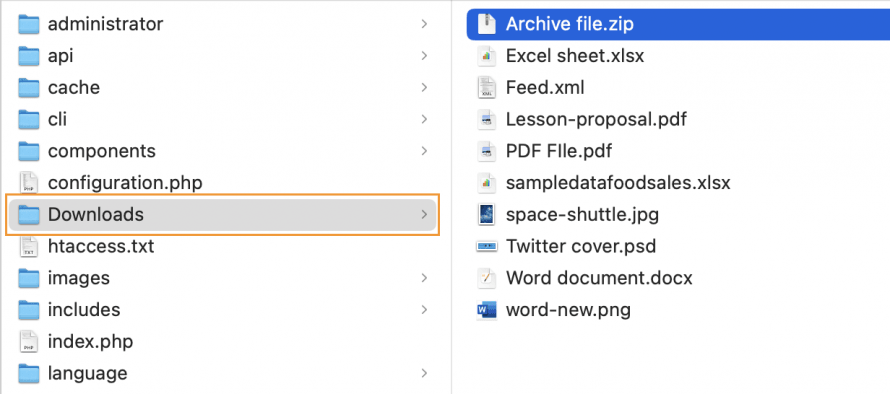
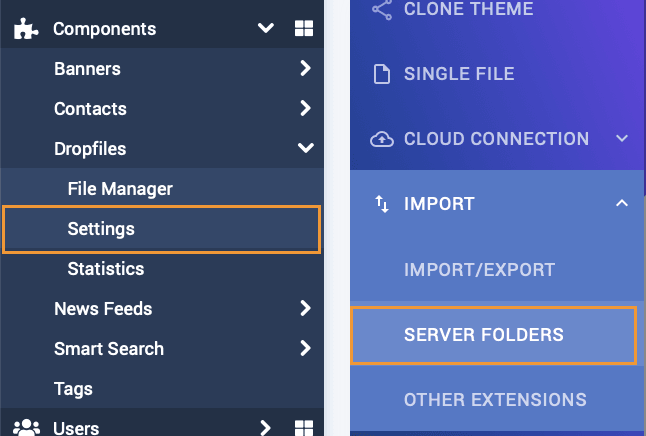
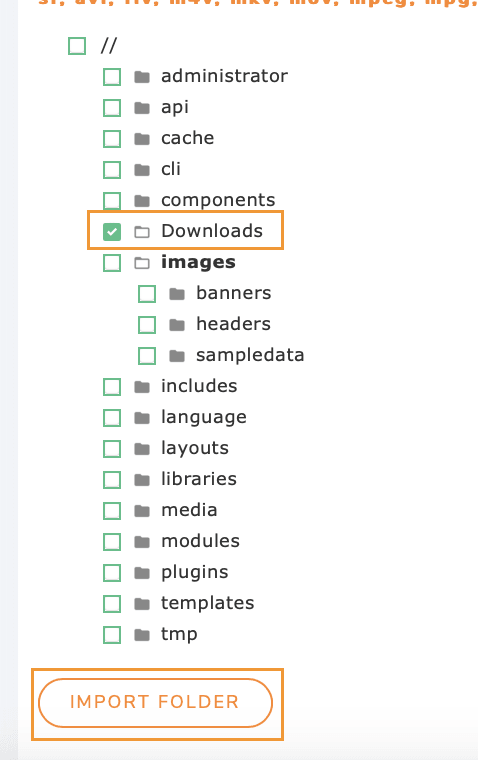
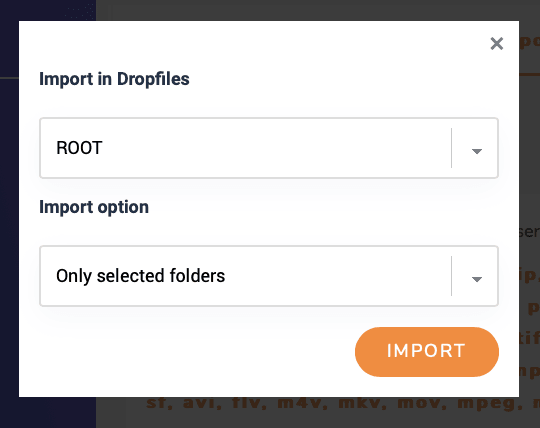
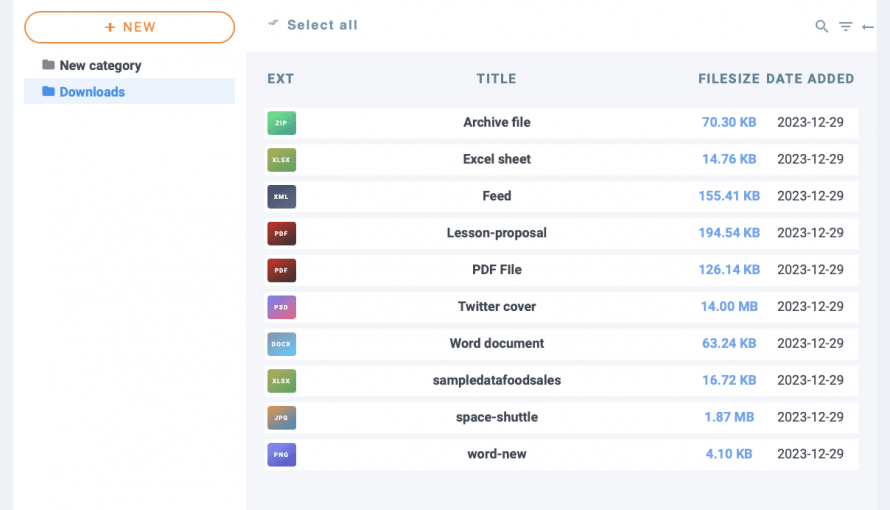
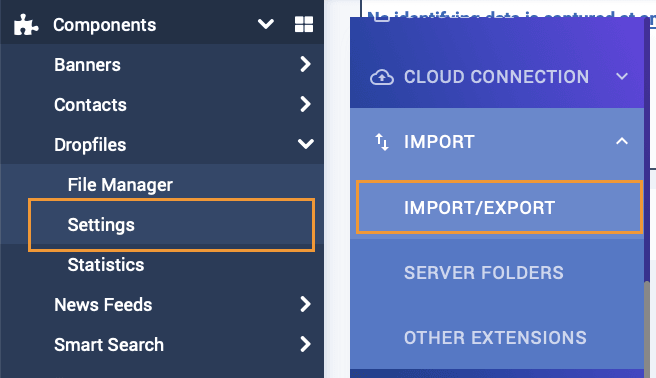
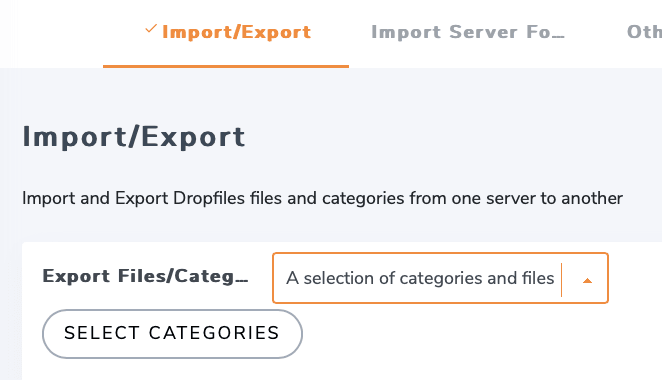
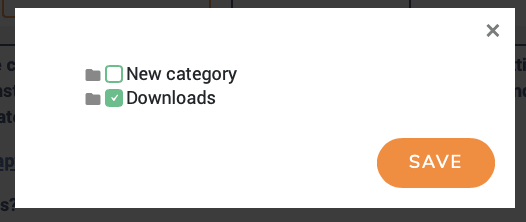
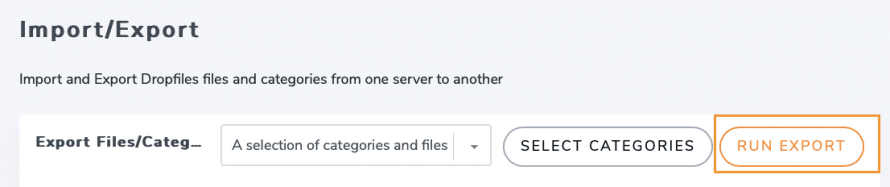
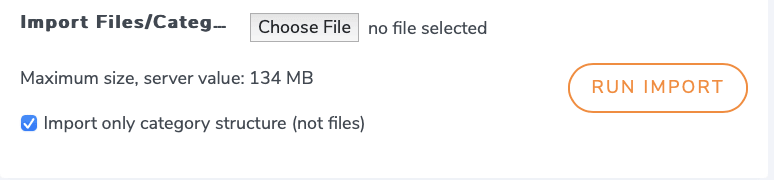
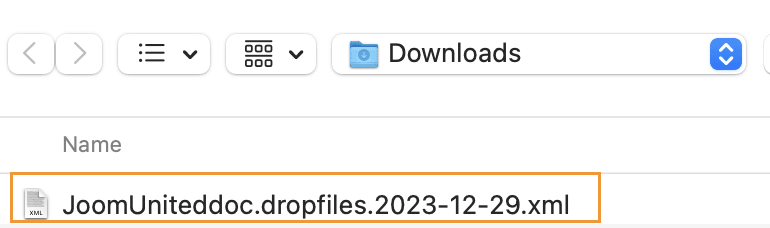
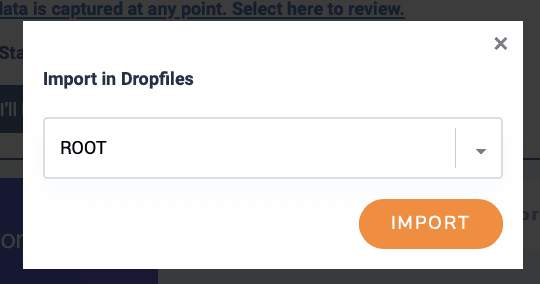



Bình luận